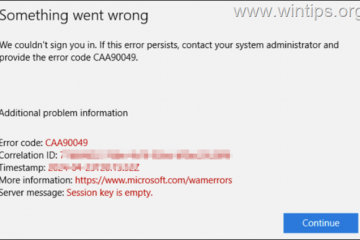Roblox est l’un des jeux les plus populaires actuellement disponibles sur le marché avec une base d’utilisateurs de 50 millions d’utilisateurs quotidiens. Roblox est développé par la société Roblox et permet aux joueurs de concourir et de jouer à des jeux créés par d’autres joueurs.
Une plate-forme de création de jeux populaire, Roblox propose des remakes de titres populaires ainsi que créés par d’autres utilisateurs, notamment Parmi nous, Halo, Half-Life 2, GTA San Andreas, et plus encore. Si vous aussi vous cherchez à vous lancer dans l’univers Roblox à l’aide de votre PC Windows 11, voici tout ce que vous devez savoir à ce sujet.
Roblox fonctionne-t-il sur Windows 11 ?
Oui, Roblox est pris en charge de manière native sur Windows 11 et vous permet de jouer de manière croisée avec des utilisateurs qui se joignent à d’autres plates-formes. Roblox prend en charge nativement les plates-formes suivantes avec des clients dédiés pour chaque plate-forme.
Windows 7, 8, 8.1, 10 et 11 Mac OS 10.11 et supérieur Android iOS Chrome OS
Maintenant que vous connaissez les plates-formes prises en charge, cliquez ici sont la configuration système minimale requise pour Roblox sur Windows 11.
GPU : DirectX 10 ou supérieur compatible GPU CPU : Un processeur fabriqué après 2005 avec une vitesse d’horloge minimale de RAM 1,6 GHz : 1 Go ou plus Un compte Xbox
Vous pouvez maintenant vous référer à la section ci-dessous pour installer Roblox sur votre système.
Comment installer Roblox sur Windows 11
Roblox | Lien de téléchargement
Visitez le lien ci-dessus et vous serez redirigé vers la page du produit Roblox. Saisissez votre date d’anniversaire en haut.
Remarque : Si vous avez déjà un compte Roblox, vous pouvez utiliser l’option Connexion dans le coin supérieur droit à la place.
Choisissez maintenant un nom d’utilisateur unique pour votre compte Roblox. Cela ne doit pas être votre vrai nom et sera utilisé pour identifier votre compte sur la plateforme.
Ensuite, choisissez un mot de passe pour votre nouveau compte Roblox.
Enfin, choisissez un sexe si vous le souhaitez, puis cliquez sur S’inscrire.
Vous allez maintenant être inscrit à Roblox et connecté à votre compte. Une fois cela fait, cliquez et ouvrez un jeu au hasard depuis la page d’accueil.
Maintenant, cliquez sur Icône Play .
Cliquez sur Télécharger et installer Roblox.
Le lanceur Roblox va maintenant être téléchargé sur votre PC. Enregistrez le fichier dans un emplacement pratique et lancez-le une fois téléchargé. Roblox va maintenant s’installer automatiquement sur votre PC. Cela peut prendre un certain temps en fonction des ressources disponibles et de la bande passante.
Une fois terminé, cliquez sur OK .
Retournez à la page Web de Roblox dans votre navigateur et choisissez maintenant un jeu vous souhaitez jouer à Roblox. Cliquez et sélectionnez le même une fois trouvé.
Maintenant, cliquez sur l’icône Jouer .
Cliquez sur Ouvrir.
Roblox va maintenant se lancer sur votre PC et vous devriez maintenant pouvoir jouer au jeu choisi. Et c’est ainsi que vous pouvez installer Roblox sur Windows 11 !
Nous espérons que cet article vous a aidé à vous familiariser avec Roblox sur Windows 11. Si vous avez d’autres questions ou rencontrez des problèmes, n’hésitez pas à nous contacter en utilisant le commentaires ci-dessous.